Jak zastavit vyskakovací okna v systému Windows 11

Zjistěte, jak efektivně blokovat vyskakovací okna a reklamy v systému Windows 11 a procházejte bez rušení.
Aha, zálohy iTunes. Zachránci života v dobách technologických zhroucení, přesto tiší vesmírní prasata číhající ve stínu vašeho pevného disku. Zálohy iTunes, i když jsou klíčové pro obnovu po havárii, se mohou časem nafouknout a zabrat drahocenné gigabajty na vašem počítači. Jak tedy tento prostor získat zpět, aniž byste přišli o svá drahocenná data? Nebojte se, technicky zdatní přátelé, protože tato příručka vás vybaví znalostmi, jak odstraňovat zálohy iTunes jako zkušený profík, na Windows i Mac!
Proč smazat zálohy iTunes? Squeeze úložiště je skutečné
Přiznejme si to, úložný prostor je drahý. Ty gigabajty, o kterých jste si kdysi mysleli, že jsou nekonečné, se najednou zmenšují pod tíhou bezpočtu záložních souborů. iTunes, vždy věrný strážce vašich dat iDevice, pečlivě vytváří zálohy při každé synchronizaci, ale tyto zálohy se mohou stát monstrózními žrouty vesmíru. Smazání zastaralých nebo nepotřebných záloh je jako dát vašemu počítači tolik potřebnou detoxikaci a uvolnit cenné úložiště pro věci, na kterých skutečně záleží.
Komplexní návod na odstraňování záloh iTunes (Windows/Mac)
Použití správného nástroje k odstranění záloh je zásadní pro ochranu vašich cenných souborů. Pochopení správné metody pro mazání záloh iTunes je nezbytné, abyste se vyhnuli potenciálnímu poškození. Tento článek vás provede nezbytnými kroky, které je třeba provést před i po odstranění záloh iTunes z počítače Mac nebo Windows.
Nastíníme dva klíčové aspekty odstraňování záloh iTunes, abychom zajistili bezpečný proces, který neovlivní vaše soubory. Je důležité si uvědomit, že záloha je pouze duplikátem vašich stávajících dat a můžete ji bezpečně smazat provedením základních přípravných kroků uvedených níže.
Přečtěte si také: Jak přizpůsobit lištu Finderu na vašem Macu
Tip pro autory: Finder i iTunes generují zálohy uložené ve složce Backup, přičemž umístění se liší v závislosti na operačním systému. Úprava obsahu záložních souborů přejmenováním, přemístěním, extrakcí nebo úpravou může potenciálně poškodit data. Zatímco samotná záloha je bezpečná, její obsah se po uložení stává nečitelným.
Přečtěte si také: Jak opravit, že se iTunes nemohly připojit k tomuto iPhone. Chybí hodnota?
Než použijete tlačítko pro odstranění, musíte vědět, kde se vaše zálohy iTunes skrývají. Lokace se mezi Windows a Mac mírně liší, takže se pusťte do rychlého hledání pokladu:
1. Odstraňte zálohu iTunes ve Windows
Odebrání záložních souborů iTunes v systému Windows je ve srovnání s operačním systémem Mac poměrně jednoduché. Můžete je odstranit přímo nebo vyhledejte složku Aplikace, jak je vysvětleno níže.
Přečtěte si kroky k odstranění zálohy iTunes na vašem PC ve složce Aplikace.
V systému Windows přejděte do složky Aplikace, jejíž nalezení může být trochu obtížné. Případně postupujte podle této cesty:
Uživatelé > Uživatelské jméno > AppData > Roaming > Apple Computer > MobileSync > Záloha.
Jakmile najdete soubory zálohy, postupujte podle stejného postupu, jak bylo uvedeno výše, a pokračujte v potvrzení odstranění výběrem „ Odstranit zálohu“.
Přečtěte si také: iTunes se neotevře ve Windows 11? Tady je Oprava!
2. Odeberte iTunes Backup na Macu
Naučte se proces smazání zálohy iTunes na nebo vyšším macOS Catalina podle těchto kroků.
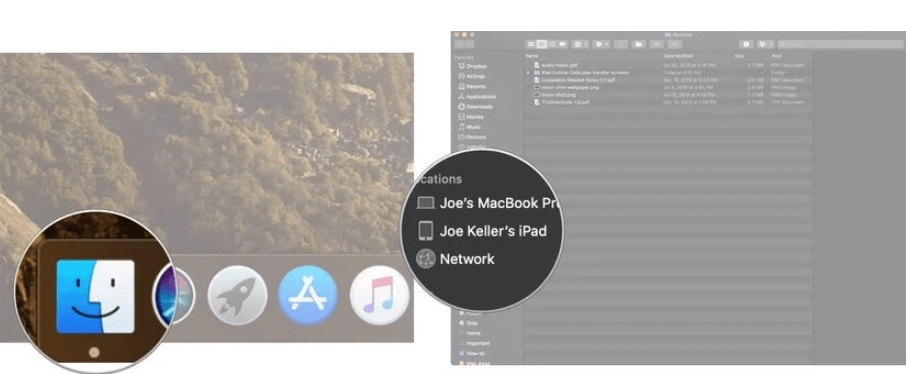
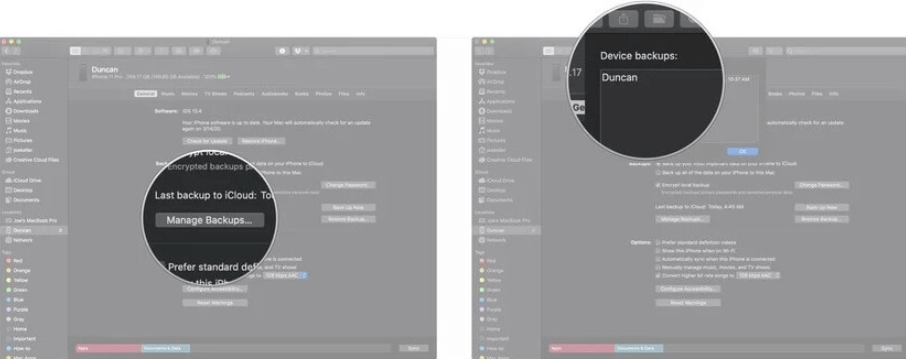
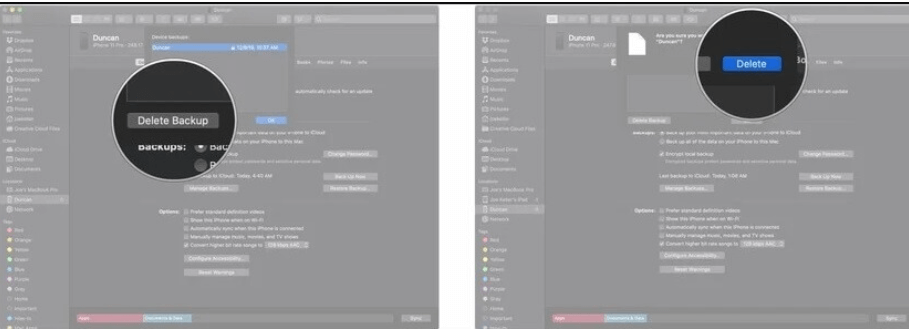
Přečtěte si také: Jak úplně odebrat iTunes z vašeho Macu
Uvolněte úložný prostor odstraněním zálohy iTunes
Smazání záloh iTunes je jednoduchý, ale účinný způsob, jak uklidit svůj digitální život. Dodržováním těchto jednoduchých kroků a používáním chytrých strategií můžete uvolnit cenný úložný prostor, zlepšit výkon počítače a vdechnout nový život svému technickému arzenálu. Takže jděte do toho, mažte s důvěrou a užijte si osvobozující pocit přehledného digitálního světa! Pamatujte, že odstranění záloh iTunes je jen začátek vaší cesty optimalizace úložiště.
Chcete-li získat další návody pro odstraňování problémů, seznamy a tipy a triky týkající se Windows, Android, iOS a macOS, sledujte nás na Facebooku, Instagramu, Twitteru, YouTube a Pinterestu.
Další čtení:
Zjistěte, jak efektivně blokovat vyskakovací okna a reklamy v systému Windows 11 a procházejte bez rušení.
Změna jasu v systému Windows 11 je snadná a existuje několik způsobů, jak to provést. Úroveň jasu můžete rychle zvýšit a snížit z Centra akcí, ale pokud chcete, existuje možnost…
Přečtěte si, jak <strong>odinstalovat McAfee</strong> z vašeho systému Windows 11 jedním z 5 efektivních způsobů.
Naučte se, jak snadno najít „Tento počítač“ ve Windows 11 a Windows 10 pomocí různých metod. Zjistěte, co „Tento počítač“ nabízí a jak ho vrátit na plochu.
Nezveřejňujte své obrázky zdarma na Instagram, když za ně můžete dostat zaplaceno. Přečtěte si a naučte se vydělávat peníze na Instagramu a co nejlépe využít tuto platformu sociálních sítí.
Naučte se snadno upravovat a odstraňovat metadata PDF. Tato příručka vám pomůže snadno upravit nebo odstranit metadata PDF několika jednoduchými způsoby.
Víte, že Facebook má kompletní seznam vašich kontaktů v telefonním seznamu spolu s jejich jménem, číslem a e-mailovou adresou.
Problém může bránit správnému fungování vašeho počítače a může vyžadovat změnu nastavení zabezpečení nebo aktualizaci ovladačů, abyste je opravili.
Tento blog pomůže čtenářům převést zaváděcí USB na soubor ISO pomocí softwaru třetích stran, který je zdarma k použití a je bezpečný před malwarem.
Narazili jste na kód chyby 0x8007139F programu Windows Defender a je pro vás obtížné provádět skenování? Zde jsou způsoby, jak můžete problém vyřešit.
Tento komplexní průvodce vám pomůže opravit „Chybu plánovače úloh 0xe0434352“ na vašem počítači se systémem Windows 11/10. Podívejte se na opravy.
Chyba LiveKernelEvent 117 Windows způsobí, že váš počítač neočekávaně zamrzne nebo se zhroutí. Naučte se, jak jej diagnostikovat a opravit pomocí kroků doporučených odborníky.
Tento blog pomůže čtenářům opravit PowerPoint, který mi nedovolí nahrávat problémy se zvukem na počítači se systémem Windows, a dokonce doporučí jiné náhražky nahrávání obrazovky.
Zajímá vás, jak psát do dokumentu PDF, protože musíte vyplňovat formuláře, přidávat anotace a zapisovat své podpisy. Narazili jste na správný příspěvek, čtěte!
Tento blog pomůže uživatelům odstranit vodoznak Nesplněny systémové požadavky, aby si mohli užívat plynulejší a bezpečnější práci s Windows 11 a také čistší plochu.
Tento blog pomůže uživatelům MacBooků pochopit, proč se objevují problémy s růžovou obrazovkou a jak je opravit rychlými a jednoduchými kroky.
Přečtěte si, jak úplně nebo selektivně vymazat historii vyhledávání na Instagramu. Získejte zpět úložný prostor odstraněním duplicitních fotografií pomocí špičkové aplikace pro iOS.
Naučte se opravit chybový kód 36 Mac na externích discích. Od příkazů terminálu až po oprávnění k souborům, objevte řešení pro bezproblémový přenos souborů.
Náhle nemohu pracovat s dotykovou obrazovkou pro stížnosti HID. Nevím, co se mi stalo v PC. Pokud jste to vy, zde je několik oprav.
Tento blog pomůže čtenářům opravit chybu Runtime Error 76: Path Not Found na Windows PC pomocí kroků doporučených odborníky.
Microsoft Teams je klíčovou platformou pro videokonference. Naučte se, jak <strong>zablokovat</strong> a <strong>odblokovat</strong> uživatele, aby byl váš chat čistý.
Všechny informace o tom, jak snadno a rychle odinstalovat aplikace nebo programy ve Windows 10. Uvolněte místo na vašem PC.
Když pracujete mimo svůj stůl, můžete získat přístup k počítači pomocí Připojení ke vzdálené ploše systému Windows. Naučte se, jak správně povolit připojení ke vzdálené ploše v systému Windows 10.
Naučte se, jak upravit profilový obrázek v Microsoft Teams a vylepšit svou online prezentaci. Získejte tipy na změnu a řešení problémů.
Zjistěte, jak zjistit, kolik hodin jste strávili hraním Fortnite. Návod krok za krokem a tipy na sledování herních statistik.
Objevilo se na obrazovce oznámení „Vaše organizace spravuje aktualizace na tomto počítači“? Zde je návod, jak se této zprávy zbavit se špičkovými řešeními.
Zjistěte, jak získat Crown Emote ve Fortnite a posuňte své herní dovednosti na vyšší úroveň. Vytvořte si strategii a získejte respekty ostatních hráčů!
Pokud se lišta nástrojů nezobrazuje v Dokumentech Google, vraťte ji zpět jejím skrytím nebo získáním oprávnění k úpravám. Pokud selžou, použijte doporučený prohlížeč.
Zjistěte, jak efektivně ukončit schůzku Google Meet jako hostitel nebo účastník, a co dělat, když chcete pokračovat ve schůzce bez hostitele.
Nechte výčitky odesílatele pryč a zjistěte, jak odstranit zprávy Slack. Zde také najdete podrobný návod pro hromadné mazání zpráv Slack.

![Jak odinstalovat McAfee v systému Windows 11 [5 způsobů] Jak odinstalovat McAfee v systému Windows 11 [5 způsobů]](https://blog.webtech360.com/resources8/images31/image-4917-0105182719945.png)


























